Dieses Dokument behandelt die folgende Themen: Standardmäßig erhält jedes im AidaForm-Dienst erstellte Formular eine URL wie AidaForm unterstützt auch die Verwendung von benutzerdefinierten Domains, um für Ihre Formulare domainspezifische URLs wie Alle URLs werden pro Formular festgelegt, so dass eine URL für jedes Formular separat in den Formulareinstellungen festgelegt werden muss. Die Anzahl der benutzerdefinierten Domains, die für ein AidaForm-Konto zulässig sind, hängt vom zugewiesenen Tarifplan und den spezifischen Bedingungen ab. Führen Sie den Verifizierungsprozess Ihrer Domain durch: CNAME-Eintrag erstellen: Erstellen Sie in Ihrem Domain-Registrar-Konto einen neuen CNAME-Eintrag für die gewünschte Domain (z. B. Vergewissern Sie sich, dass Ihre Einrichtung korrekt verlaufen ist:
Sie können den Wert der TXT- und CNAME-Einträge Ihrer Domain mit dem NsLookup-Tool überprüfen. Das kostenlose Online-Tool NsLookup finden Sie hier: https://centralops.net/co/. Die Beispielausgabe sollte wie folgt aussehen:
Kehren Sie zum Abschnitt Formular -> Builder -> Veröffentlichen -> Link -> URL ändern zurück und geben Sie die Werte in die Felder Domain und Pfad ein, um die gewünschte URL zu erstellen. Die URL darf keinen Pfad-Wert haben. Bitte tragen Sie in das Feld Domain genau die Domain ein, für die Sie den CNAME-Eintrag erstellt haben. Das Feld Pfad können Sie beliebig belegen. Um das SSL für Ihre benutzerdefinierte Domain einzustellen, die mit AidaForms verwendet werden soll, müssen Sie zunächst die im Abschnitt Wie kann ich meine eigene Domain für mein Aida Formular festlegen beschriebenen Aktionen durchführen. Sie müssen keine zusätzlichen Maßnahmen ergreifen, um ein SSL über Let’s Encrypt zu erhalten. AidaForm sendet automatisch Anfragen zur Ausstellung und richtet ein Zertifikat für Ihre benutzerdefinierte Domain ein. AidaForm übernimmt auch die Kontrolle über den Prozess der Erneuerung der Zertifikate für Ihre benutzerdefinierte Domain, sodass auch in Zukunft keine zusätzlichen Aktionen von Ihrer Seite erforderlich sind. Bitte beachten Sie, dass die Ausstellung eines Zertifikats für eine neu hinzugefügte benutzerdefinierte Domain in der Regel etwa 1-2 Tage dauert. Um das SSL für Ihre benutzerdefinierte Domain einzustellen, die mit AidaForms verwendet werden soll, müssen Sie zunächst die im Abschnitt Wie kann ich meine eigene Domain für mein Aida Formular festlegen beschriebenen Aktionen durchführen. Gehen Sie danach zu Ihrem Cloudflare-Konto und stellen Sie sicher, dass der Proxy-Status für die benutzerdefinierte Domain auf Proxied gesetzt ist. Bitte beachten Sie, dass es keine automatische Umleitung von http auf https geben wird. Sie müssen die Umleitung in Ihrem Cloudflare-Konto über Seitenregeln einrichten.Wie man benutzerdefinierte Domains für AidaForms in Ultimate-Konten einrichtet
https://ihresubdomain.aidaform.com/ihr-pfad. Sie können die IhreSubdomain und Ihr-Pfad in Ihrer URL ändern, indem Sie einfach die erforderlichen Werte im Abschnitt Meine Formulare -> Formular -> Builder-> Veröffentlichen -> Link -> URL ändern eingeben.http://example.com/IhrPfad oder http://IhreSubdomain.example.com/IhrPfad zu erstellen.Wie kann ich meine eigene Domain für mein Formular festlegen?
my-forms.example.com), der auf cname1.aidaform.com zeigt (es soll genau cname1.aidaform.com sein, nichts anderes). Speichern Sie die Änderungen.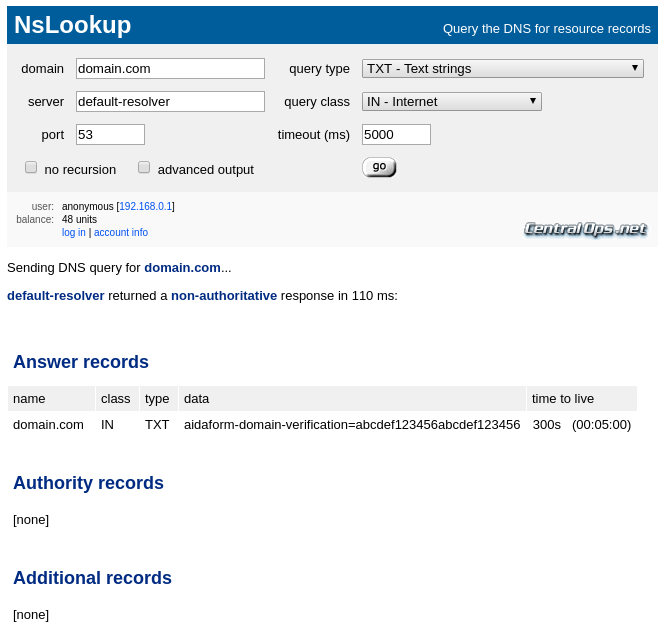
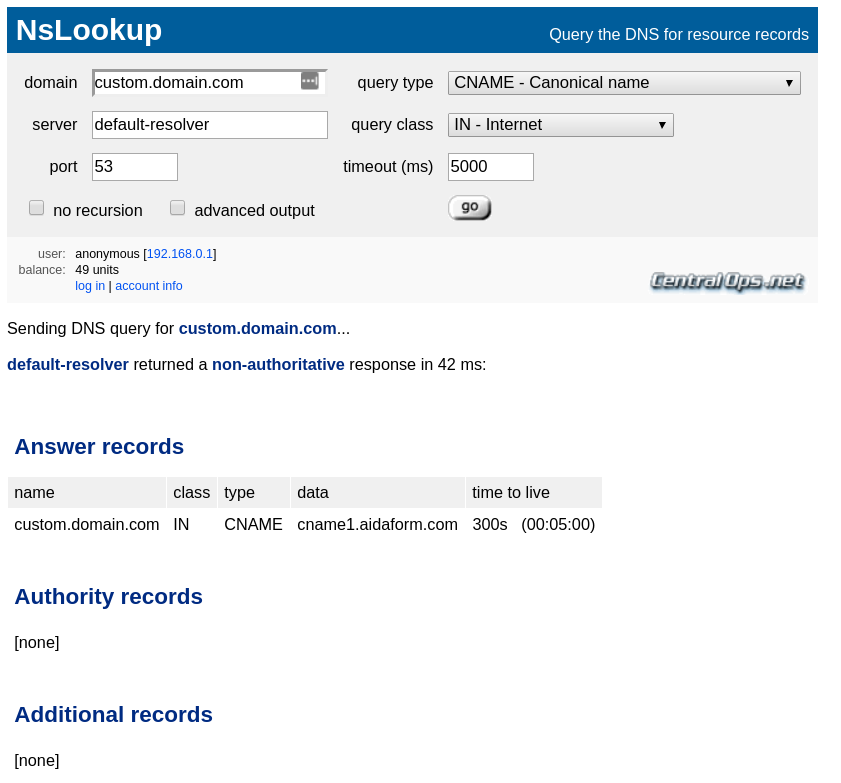
So richten Sie das SSL-Zertifikat für Ihre benutzerdefinierte Domain mit Let's Encrypt ein
Wie kann ich das SSL-Zertifikat für meine benutzerdefinierte Domain mit Cloudflare einrichten?